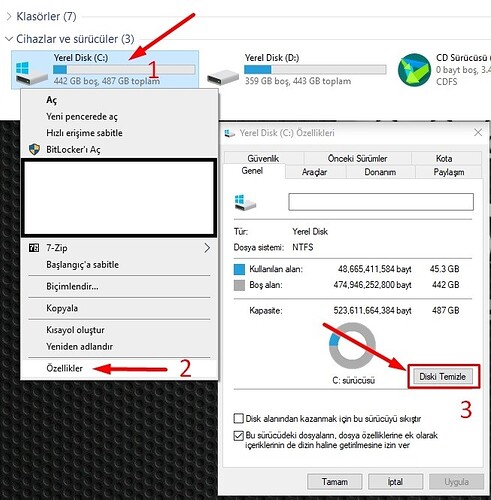Virüs bulaşmış bir bilgisayarın göstereceği davranışlar;
1- Yavaş çalışan bilgisayar: Arka planda çok iş yapılıyor anlamına gelir, tek başına bu sorun virüs bulaştığı anlamına gelmez.
2- Herhangi bir program kurmaya çalışırken, özellikle güvenlik uygulamaları, hatalar alıyorsanız
3- Tarayıcınızda gezinirken farklı sayfalara yönlendiriliyorsanız ve anasayfanız değiştiyse
4- Güvenlik programınız sürekli tehdit uyarıları veriyor fakat temizleyemiyorsa
Bu durumlar virüs bulaştığı anlamına gelir. Bu durumlardan biri dahi varsa bilgisayarınızın gerçekten temiz olduğunu kontrol etmek için aşağıdaki adımları uygulayın.
Temizlik Öncesi
Bilgisayarınızı zararlı yazılımlardan arındırmadan önce gereksiz ve geçici dosyaları temizlemek işlemleri hızlandırmak adına önemlidir.
Bilgisayara girin. Yerel Disk “C” (sistem diski) üzerine sağ tıklayın ve “Özellikler” diyin. Sonra “Diski Temizle” seçeneğini kullanın. Açılan temizleme sayfasında tüm seçenekleri işaretleyin ve “Tamam” diyin.
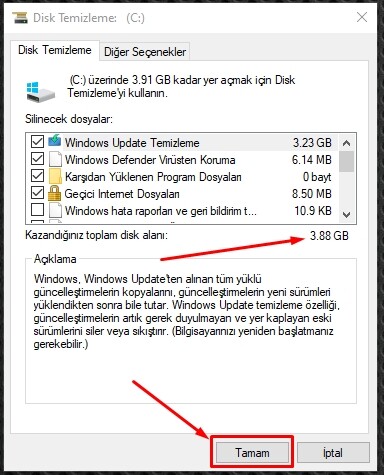
Temizlik İşlemi
Bunu yapmak için COMODO Cleaning Essentials kullanabilrisiniz:
1 - COMODO Cleaning Essentials programını aşağıdaki bağlantıdan bilgisayarınıza indirin.
İndirme adresleri:
32bit bilgisayarlar için
http://download.comodo.com/cce/download/setups/cce_public_x86.zip
64bit bilgisayarlar için
http://download.comodo.com/cce/download/setups/cce_public_x64.zip
2 - Bilgisayarınıza inen bu arşiv dosyasını arşivden çıkartın. (bunun için winrar vb programlarınız olmalı)
3 - Klasör içinde CCE.exe dosyasını bularak çalıştırın.
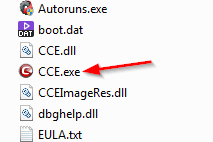
4 - Akıllı Tarama - Smart Scan ve ya Tam Tarama - Full Scan seçeneklerinden birini yürütün. Tam tarama tüm diskleri tarayacaktır. Akıllı tarama yalnızca en çok virüs bulaşan bölgeleri tarar ve daha kısa sürecektir. Eğer bilgisayarınızın virüs kaynadığını düşünüyorsanız Tam taramayı tercih edin!
Tarama işleminin bitmesiyle gerekli yönergeleri aşağıdaki ekran görüntülerine benzer şekilde takip edin.
Not: Bazı tehditlerin tamamen silinebilmesi için bilgisayarınızı yeniden başlatmanız gerekebilir.
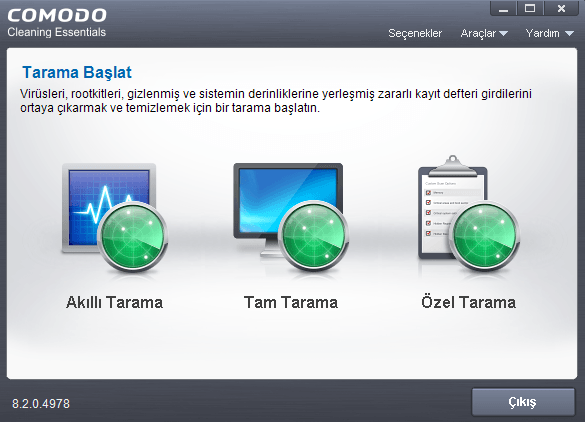
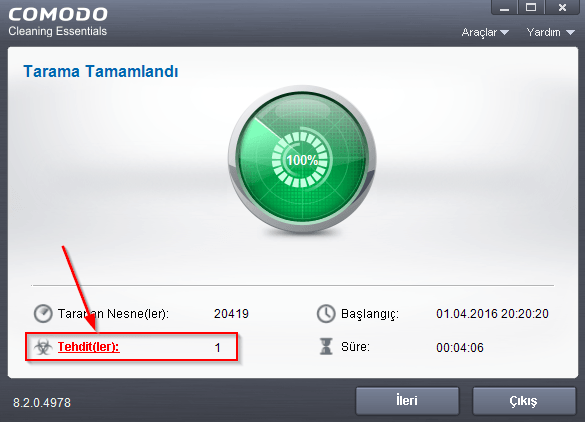
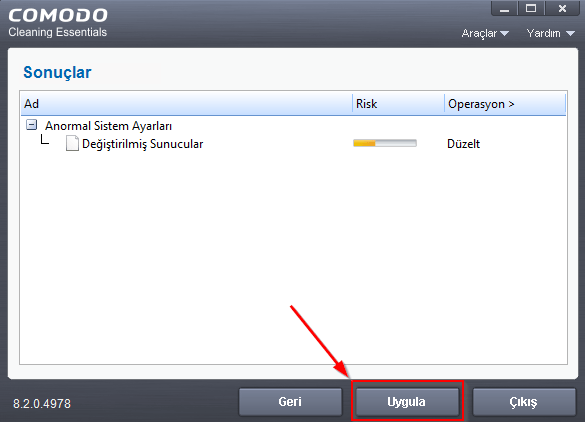
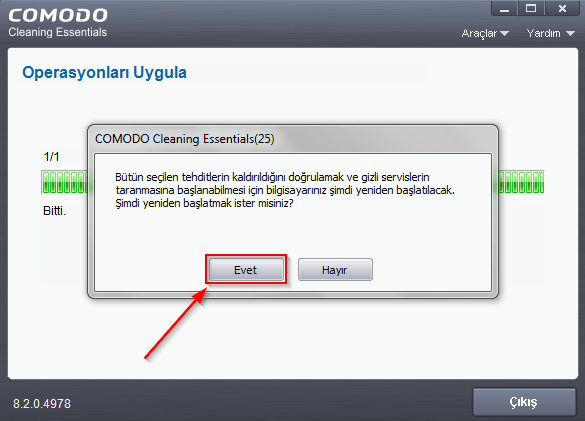
5 - Yeniden başlatma işlemi sonrası Comodo Hijack Cleaner programını da kullanın. Kurulum gerektirmez. Tarayıcı anasayfanızı düzeltir, tarayıcınıza yapışan zararlı eklentileri temizler, host dosyanızı temizler ve DNS adresinizin güvenilir olup olmadığını kontrol eder.
Bu programı kullanarak zararlı yazılımların neden olduğu etkileri düzeltebilirsiniz.
6 - Bu adıma geldiğinizde ise bilgisayarınızın tehditlerden arınmış ve birçok sistem ayarı anormalliklerinin düzeltilmiş olması gerekiyor. Eğer hala problemleriniz devam ediyorsa klasör içinde Killswitch.exe uygulamasını çalıştırın ve anlık olarak bilgisayarınızda çalışan uygulamaların listesine bakın. Şüpheli işlemleri size ‘kırmızı’ renkte gösterecektir. Konu altında yardım talebinde bulanabilirsiniz.
Temizleme Sonrası
- Bilgisayarınızı bundan sonra virüslerden uzak tutmak için ücretsiz Comodo Internet Security kullanın.
İki farklı antivirüsü aynı anda kullanmaktan kaçının. Kurulum sonrası bilgisayarınızda tam tarama yaparak enfeksiyonlardan kurtulmuş olduğunuzu kontrol edin!
Bilgisayardan anlayan bilinçli bir kullanıcı iseniz Comodo Internet Security kapsamlı bir koruma için birçok bileşene sahiptir. Ağ duvarı, HIPS, Antivirus ve Sandbox (Containment) gibi bileşenleri nasıl kullanacağınızı keşfedin. Kesinlikle önderimdir.
Ancak bilgisayardan çok anlamayan, arada video izleyen, ödevlerini yapan, gazete okuyan, film izleyen sıradan bir kullanıcı iseniz ve temel bilgisayar korumasını istiyorsanız Windows 8 veya üzeri Windows sürümlerinde “Windows Defender” bileşenini güncelleştirerek kullanın. Windows 7 kullanıyorsanız güncel Windows sürümlerine yükseltmeyi düşünmelisiniz!
Windows Defender bileşenini güncelledikten sonra bir kez tam tarama yaptırın ve sistemin temiz olduğundan emin olun.
Burası önemli !!
- İnternet tarayıcınızda bir reklam engelleyiciyi kesinlikle kullanın. Adguard Reklam Engelleyici tarayıcı eklentisi Türkçe filtreye sahiptir, deneyebilirsiniz.
Zararlı yazılımların büyük bir bölümü günümüzde denetlenmeyen reklam ağları ile dağıtılmaktadır. Reklam engelleyicisi kullanarak sitelerde daha temiz bir görüntü sağlayabilir ve sizi takip eden reklamlar, zararlı yazılım yönlendirmelerini (Sahte flash player uyarıları vb) ve exploit barındırabilecek reklamları engeller. Kullandıkça memnun kalacaksınız.
Bu rehberi arkadaşlarınıza ve ailenize göndererek onların da bilgisayarlarını korumasına yardımcı olun.
Saygılarımla,
yigido